微信怎么把照片添加到表情怎么添加微信表情(微信图片怎么添加到表情)
作者:pc668 来源: 热度:1032 时间:2022-02-15
微信怎么把照片添加到表情怎么添加微信表情现在表情包已成为潮流,那么如何将一张照片或者图片添加为微信表情包呢?下面由小编为你揭秘!1.首先我们打开微信,随便打开一个聊天框。2.进入聊天框后,点击最下方那一行中的笑脸,进入表情界面。3.表情界面弹出,点击“ ”号。4.进入此页面后,我们再点击一次左上角的“ ”号。5.此时会弹出我们的相册,在相册中找到你要添加的表情,点击。6.这时便会跳出整个表情,点击右上方的“完成”键。7.点击右下方“确定
微信怎么把照片添加到表情怎么添加微信表情
现在表情包已成为潮流,那么如何将一张照片或者图片添加为微信表情包呢?下面由小编为你揭秘!
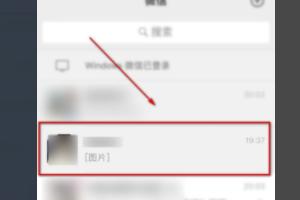
1.首先我们打开微信,随便打开一个聊天框。
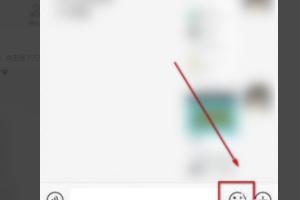
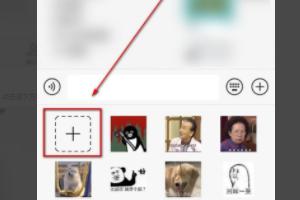
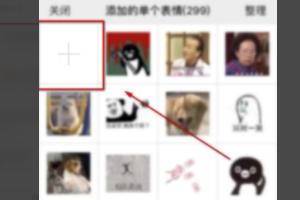

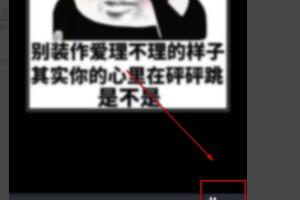
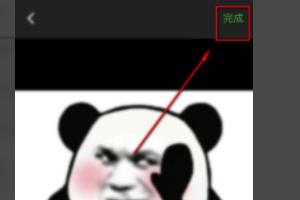
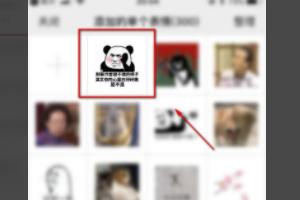
2.进入聊天框后,点击最下方那一行中的笑脸,进入表情界面。
3.表情界面弹出,点击“ ”号。
4.进入此页面后,我们再点击一次左上角的“ ”号。
5.此时会弹出我们的相册,在相册中找到你要添加的表情,点击。
6.这时便会跳出整个表情,点击右上方的“完成”键。
7.点击右下方“确定”键。
8.这张照片就成功添加为微信表情包啦。





















